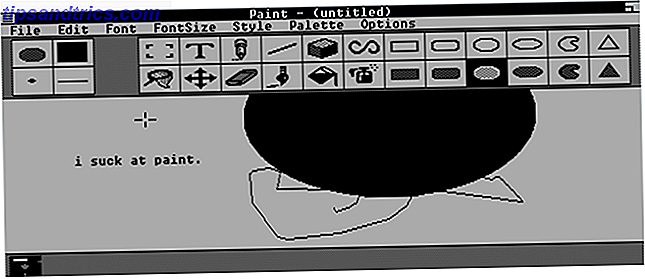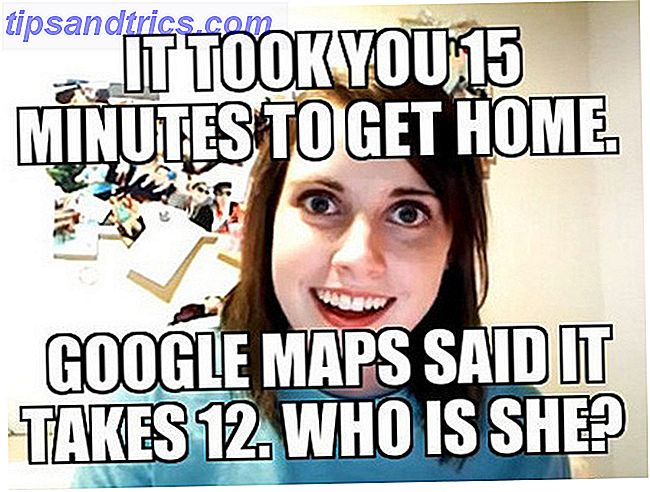Δεν έχει σημασία πόσα χρήματα μπορεί να έχετε ξοδέψει σε μια συσκευή τεχνολογίας, τα πράγματα μπορούν και πηγαίνουν στραβά.
Ένα από τα πιο συνηθισμένα παράπονα μεταξύ των χρηστών του MacBook είναι ένα ελαττωματικό trackpad Γιατί το OS X λειτουργεί καλύτερα με ένα trackpad Γιατί το OS X λειτουργεί καλύτερα με ένα Trackpad Ενώ η Microsoft έχει επικεντρωθεί στην προσθήκη τεχνολογίας αφής στην επιφάνεια εργασίας, η Apple συνέχισε να βελτιστοποιεί για τις πιο παραδοσιακές προσέγγιση βάσει δείκτη. Διαβάστε περισσότερα . Είτε θέλετε να χρησιμοποιήσετε το trackpad σας ως αυτοσχέδιες ταμπλέτες σχεδίασης ή να ελέγξετε κάθε όψη του Mac σας με χειρονομίες, μπορείτε - εάν το ποντίκι σας έχει σταματήσει να κινείται, κάνοντας κλικ και δεν κάνει τίποτα ή τις χειρονομίες αφής Superpower Your MacBook Trackpad Superpower γνωρίζουν τα σωστά εργαλεία που θα χρησιμοποιήσουν. Το Multi-touch σημαίνει ... Διαβάστε περισσότερα δεν συμπεριφέρονται όπως αναμένεται, υπάρχουν πολλά πιθανά ζητήματα που μπορεί να προκύψουν.
Σήμερα θα εκτελέσουμε κάποιες συμβουλές αντιμετώπισης προβλημάτων και θα συζητήσουμε μερικές λύσεις για να μπορέσετε να χρησιμοποιήσετε ξανά το Mac σας.
1. Ελέγξτε για ενημερώσεις
Αυτό ακούγεται τόσο προφανές, αλλά είναι εκπληκτικό το πόσοι άνθρωποι δεν εκτελούν την τελευταία έκδοση του λειτουργικού συστήματος, το πιο πρόσφατο υλικολογισμικό ή τα πιο πρόσφατα προγράμματα οδήγησης.
Για να δείτε αν υπάρχουν διαθέσιμες ενημερώσεις για το trackpad σας, ανοίξτε το App Store και κάντε κλικ στην καρτέλα Ενημερώσεις στο επάνω μέρος του παραθύρου.
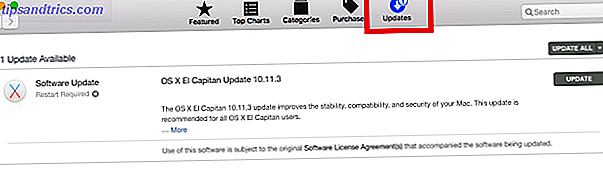
Πραγματικά, θα πρέπει να εγκαταστήσετε τυχόν ενημερώσεις που εκκρεμούν, αλλά για τους σκοπούς της επιδιόρθωσης του trackpad μας ενδιαφέρει τίποτα που ονομάζεται "Ενημέρωση Firmware Trackpad" (ή παρόμοιο). Εάν συναντήσετε κάτι, κάντε κλικ στο εικονίδιο ενημέρωσης και ακολουθήστε τις οδηγίες στην οθόνη.
2. Ελέγξτε τις ρυθμίσεις σας
Υποθέτοντας ότι δεν υπήρχαν διαθέσιμες ενημερώσεις (ή δεν έχουν λύσει το πρόβλημά σας), ο πρώτος λιμένας κλήσης θα πρέπει να είναι πάντα οι ρυθμίσεις του trackpad. Πολλές καταγγελίες μπορούν να διορθωθούν με απλά μικροαλλαγές μερικές επιλογές.
Διπλό κλικ δεν λειτουργεί
Εάν το trackpad σας φαίνεται πλήρως λειτουργικό, εκτός από την ικανότητά του να κάνει διπλό κλικ, είναι πιθανό ότι η χρονική καθυστέρηση για το σύστημά σας να αναγνωρίσει τη χειρονομία έχει ρυθμιστεί πολύ χαμηλά.
Εάν είστε νέοι στη χρήση trackpads (αντί για ένα παραδοσιακό ποντίκι) ή δεν είστε σαν στόλος-fingered όπως κάποιοι άλλοι άνθρωποι, αυτό είναι μια πιθανή αιτία.
Για να αποκτήσετε πρόσβαση στις ρυθμίσεις διπλού κλικ, κάντε κλικ στο εικονίδιο της Apple στην επάνω αριστερή γωνία και, στη συνέχεια, ακολουθήστε τις Προτιμήσεις συστήματος> Προσβασιμότητα και μετακινηθείτε προς τα κάτω στο αριστερό μενού μέχρι να μεταβείτε στο ποντίκι και στο Trackpad .

Θα δείτε διάφορες διαθέσιμες επιλογές, αλλά αυτή που θα χρειαστεί να προσαρμόσετε είναι η ταχύτητα διπλού κλικ . Τραβήξτε το από την τρέχουσα θέση του. Κάπου γύρω από τη μέση είναι επαρκής για τους περισσότερους χρήστες, αλλά αισθάνεται ελεύθερος να πάει τόσο χαμηλά όσο χρειάζεται.
Ο δείκτης είναι δύσκολο να ελεγχθεί
Εάν διαπιστώσετε ότι ο δείκτης του ποντικιού είναι υπερβολικά ευαίσθητος, μπορείτε να δοκιμάσετε να ρυθμίσετε την ταχύτητα παρακολούθησης.
Για μια ακόμη φορά, κάντε κλικ στο εικονίδιο της Apple, αλλά αυτή τη φορά κατευθυνθείτε στις Προτιμήσεις συστήματος> Trackpad . Θα δείτε ένα ρυθμιστικό στο κάτω μέρος του παραθύρου με τίτλο Ταχύτητα παρακολούθησης . Όπως και πριν, μια ρύθμιση κάπου γύρω από τη μέση θα πρέπει να είναι κατάλληλη για τους περισσότερους χρήστες.

Το Trackpad είναι εντελώς αδιάφορο
Αν το trackpad σας είναι εντελώς νεκρό, μην απελπίζεστε - θα μπορούσε επίσης να είναι ένα απλό ζήτημα ρυθμίσεων.
Ο τρόπος για να το ελέγξετε αυτό είναι να δείτε εάν έχετε ένα φυσικό ποντίκι συνδεδεμένο στο σύστημά σας, είτε μέσω USB είτε μέσω Bluetooth. Αν το κάνετε, δοκιμάστε να την αποσυνδέσετε. Το trackpad σας λειτουργεί τώρα; Σε αυτή την περίπτωση το σύστημά σας έχει ρυθμιστεί για να αγνοήσει την είσοδο του τραπεζοειδούς πληκτρολογίου όταν εντοπιστεί ποντίκι.
Εφόσον χρησιμοποιείτε το OS X 10.7 Mountain Lion ή μεταγενέστερα, μπορείτε να αλλάξετε τη ρύθμιση μεταβαίνοντας στις Προτιμήσεις συστήματος> Προσβασιμότητα> Ποντίκι & τρακτέρ και αποσυνδέοντας το πλαίσιο ελέγχου δίπλα στην επιλογή Παράβλεψη ενσωματωμένου trackpad όταν υπάρχει ποντίκι ή ασύρματο trackpad .

Είναι επίσης πιθανό ότι ο Mac σας πιστεύει ότι ένα άλλο περιφερειακό εξάρτημα είναι ένα ποντίκι. Προσπαθώντας να αποσυνδέσετε τα πάντα (πληκτρολόγια, εκτυπωτές, ελεγκτές παιχνιδιών και ούτω καθεξής) από όλες τις θύρες του μηχανήματός σας και να διαπιστώσετε αν υπάρχει διαφορά.
3. Ελέγξτε το υλικό του Mac σας
Τις περισσότερες φορές, τα μη σχετιζόμενα με το set trackpad προβλήματα προκαλούνται από διάφορα προβλήματα υλικού - είτε προκαλούνται από τους ίδιους τους Mac είτε προκαλούνται από σφάλμα χρήστη.
Ο δείκτης είναι γεμάτος και θορυβώδης
Εάν ο δείκτης σας άλμα γύρω από την οθόνη, θα μπορούσε να υπάρχει μια σειρά από μη σοβαρά αίτια - πολλά από αυτά σε απλό ανθρώπινο λάθος.
Πρώτα, ελέγξτε το επίπεδο της μπαταρίας σας. Είναι χαμηλό; Εάν ναι, συνδέστε το μηχάνημά σας και δοκιμάστε ξανά - θα μπορούσε να είναι τόσο απλό! Στη συνέχεια, βεβαιωθείτε ότι τα κοσμήματα, όπως τα γαμήλια δαχτυλίδια και τα βραχιόλια, δεν πιάνουν το μαξιλάρι καθώς δουλεύετε. θα μπορούσαν να αναγκάσουν το μαξιλάρι να διαβάσει πολλά σήματα ταυτόχρονα και να μπερδευτεί.
Τέλος, βεβαιωθείτε ότι τα δάκτυλά σας δεν είναι υγρά ή ιδρωμένα - τα trackpad και το νερό δεν αναμειγνύονται καλά και μπορεί να προκαλέσουν ασταθή συμπεριφορά.
Τα πάντα για το Trackpad είναι ιδιοσυγκρασιακά
Μερικές φορές το trackpad λειτουργεί σωστά, μερικές φορές δεν το κάνει. Κάτι που σας επιτρέπει να μετακινήσετε το δείκτη, μερικές φορές δεν το κάνει.
Τις περισσότερες φορές, το πρόβλημα είναι ότι η μπαταρία του MacBook δεν φορτίζει το MacBook; Αντιμετώπιση προβλημάτων τροφοδοσίας φορητού υπολογιστή Το MacBook δεν φορτίζεται; Αντιμετώπιση προβλημάτων τροφοδοσίας φορητών υπολογιστών Σχεδόν σίγουρα θα πρέπει να αντιμετωπίσετε το MacBook τροφοδοτικό σας σε κάποιο σημείο. Δείτε πώς να το κάνετε. Διαβάστε περισσότερα .
Η πρήξιμο και οι εκρηγνυόμενες μπαταρίες MacBook είναι ένα ζήτημα για σχεδόν δέκα χρόνια. Η Apple ισχυρίζεται ότι είναι η αναμενόμενη συμπεριφορά, η οποία είναι εξαιρετικά αμφίβολη, αλλά ο τρόπος με τον οποίο μπορεί να συμβεί κάτι τέτοιο μπορεί να επηρεάσει το trackpad σας.
Το πρώτο σας λιμάνι πρέπει να είναι η Apple, εάν η συσκευή σας εξακολουθεί να είναι εγγεγραμμένη ή καλύπτεται από AppleCare AppleCare: Ποιες είναι οι επιλογές σας και αξίζει πραγματικά; AppleCare: Ποιες είναι οι επιλογές σας και είναι πραγματικά αξίζει τον κόπο; Οι υψηλές βαθμολογίες ικανοποίησης πελατών και ένα μεγάλο δίκτυο καταστημάτων που είναι σε θέση να πραγματοποιήσουν ορισμένες επιδιορθώσεις επιτόπου, δίνουν στην AppleCare το πλεονέκτημα έναντι της μέσης εγγύησης - αλλά τα οφέλη πραγματικά αξίζουν την τιμή; Διαβάστε περισσότερα . Εάν όχι και νομίζετε ότι έχετε πρόβλημα με την πρησμένη μπαταρία, δοκιμάστε να βγάλετε την μπαταρία και να θέσετε το μηχάνημα εκτός λειτουργίας (μπορείτε επίσης να πληρώσετε κάποιον για να το κάνετε αυτό για εσάς). Σχεδόν σίγουρα θα δείτε μια σημαντική βελτίωση.
4. Διαγράψτε τα αρχεία "Λίστα ιδιοτήτων"
Εάν όλα τα άλλα έχουν αποτύχει, το τελευταίο πράγμα που μπορείτε να δοκιμάσετε πριν παραχωρήσετε την ήττα είναι να διαγράψετε τα αρχεία της λίστας ιδιοτήτων (.plist) εισόδου.
Τα αρχεία πλινθωμάτων χρησιμοποιούνται για την αποθήκευση ρυθμίσεων χρήστη και πληροφοριών σχετικά με δέσμες και εφαρμογές που είναι εγκατεστημένες σε ένα μηχάνημα. Η διαγραφή τους θα αναγκάσει το Mac σας να δημιουργήσει νέες.
Σημείωση: Πριν συνεχίσετε, βεβαιωθείτε ότι έχετε δημιουργήσει αντίγραφα ασφαλείας του υπολογιστή σας χρησιμοποιώντας το Time Machine.

Για να διαγράψετε τα αρχεία που συνδέονται με το ποντίκι και το trackpad, ανοίξτε το Finder και στη συνέχεια πατήστε Go> Go to Folder . Στη συνέχεια, πληκτρολογήστε / Library / Preferences και πατήστε Go .
Αναζητήστε τα παρακάτω αρχεία πλυσίματος και διαγράψτε τα:
- com.apple.driver.AppleBluetoothMultitouch.trackpad.plist (Magic Trackpad)
- com.apple.driver.AppleBluetoothMultitouch.mouse.plist (Μαγικό ποντίκι)
- com.apple.driver.AppleHIDMouse.plist (ενσύρματο ποντίκι USB)
- com.apple.AppleMultitouchTrackpad.plist
- com.apple.preference.trackpad.plist
Επανεκκινήστε το Mac σας και δείτε εάν το πρόβλημα έχει θεραπευτεί.
Εναλλακτικές λύσεις
Αν δεν λειτούργησε κανένας από αυτούς, ίσως χρειαστεί να πάρετε το μηχάνημά σας για επισκευή. Υπάρχουν πολλές διαθέσιμες επιλογές επισκευής, αλλά η ακριβής διαδρομή που πρέπει να ακολουθήσετε εξαρτάται από το εάν έχετε Applecare κάλυψη ή όχι. Ποιες είναι οι επιλογές σας και αξίζει τον κόπο; AppleCare: Ποιες είναι οι επιλογές σας και είναι πραγματικά αξίζει τον κόπο; Οι υψηλές βαθμολογίες ικανοποίησης πελατών και ένα μεγάλο δίκτυο καταστημάτων που είναι σε θέση να πραγματοποιήσουν ορισμένες επιδιορθώσεις επιτόπου, δίνουν στην AppleCare το πλεονέκτημα έναντι της μέσης εγγύησης - αλλά τα οφέλη πραγματικά αξίζουν την τιμή; Διαβάστε περισσότερα .
Ακόμα κι αν χρειάζεστε μια επισκευή, υπάρχουν ακόμα μερικές λύσεις που μπορείτε να κάνετε στο μεταξύ.
Απενεργοποιήστε το Trackpad
Η πιο προφανής προσωρινή λύση είναι να απενεργοποιήσετε το trackpad σας συνολικά και να χρησιμοποιήσετε ένα φορητό ποντίκι. Η διαδικασία είναι απλώς η αντίστροφη πλευρά της προαναφερθείσας συμβουλής αντιμετώπισης προβλημάτων. απλά κατευθυνθείτε στις Προτιμήσεις συστήματος> Προσβασιμότητα> Ποντίκι & Trackpad και σημειώστε το πλαίσιο δίπλα στην επιλογή Παράβλεψη ενσωματωμένου trackpad όταν υπάρχει ποντίκι ή ασύρματο trackpad .
Χρησιμοποιήστε ένα εξωτερικό τρακτέρ
Το Apple Magic Trackpad 2 εκτελεί ακριβώς τον ίδιο τρόπο με το trackpad του υπολογιστή σας, εκτός από το ότι είναι ένα εξωτερικό περιφερειακό που κάθεται στο γραφείο σας.
Apple Magic Trackpad 2 (MJ2R2LL / A) Apple Magic Trackpad 2 (MJ2R2LL / A) Αγοράστε τώρα στο Amazon $ 124.99
Είναι τέλειο αν είστε συνηθισμένοι να χρησιμοποιείτε το trackpad Γιατί το OS X λειτουργεί καλύτερα με ένα Trackpad Γιατί το OS X λειτουργεί καλύτερα με ένα Trackpad Ενώ η Microsoft έχει επικεντρωθεί στην προσφορά τεχνολογίας οθόνης αφής στην επιφάνεια εργασίας, η Apple συνέχισε να βελτιστοποιεί για τους πιο παραδοσιακούς δείκτες, βασισμένη προσέγγιση. Διαβάστε περισσότερα και θα βρούσατε να αλλάξετε ένα φορητό ποντίκι ώστε να είναι πολύ ενοχλητικό και είναι εντελώς ασύρματο. Δυστυχώς, δεν είναι φτηνές, έρχονται σε περισσότερα από $ 100 δολάρια ΗΠΑ - αλλά αυτή τη στιγμή είναι η μόνη επιλογή σας για ένα Mac φιλικό εξωτερικό touchpad.
Προσδιορίζοντας το
Καλύψαμε τις επιλογές υποστήριξης της Apple Χρειάζεστε Mac Tech Support; Εδώ είναι οι επιλογές σας Χρειάζεστε υποστήριξη Mac Tech; Εδώ είναι οι επιλογές σας "Τεχνική υποστήριξη" - δύο λέξεις που χτυπάνε τον φόβο στις καρδιές όλων των εκτός από τους πιο κατάλληλους χρήστες υπολογιστών εκεί έξω. Από πού αρχίζετε να κοιτάτε όταν τα πράγματα αρχίζουν να πηγαίνουν στραβά; Διαβάστε περισσότερα λεπτομερώς σε άλλα σημεία του ιστότοπου. Μπορείτε είτε να χρησιμοποιήσετε τη γραμμή Genius σε ένα κατάστημα της Apple, να την πάρετε σε εξουσιοδοτημένο παροχέα υπηρεσιών ή να χρησιμοποιήσετε ανεξάρτητο κατάστημα που δεν ανήκει στην Apple.
Η Apple είναι γνωστή για την ύπαρξη εξαιρετικών τεχνικών εξυπηρέτησης πελατών και επισκευών, αλλά αν δεν είστε πλέον υπό την εγγύηση ότι η τεχνογνωσία δεν Δεν φτάνουν φτηνές. Γιατί να μην προσπαθήσουμε την επόμενη φορά την αντιμετώπιση προβλημάτων με το δικό σας Mac; Διαβάστε περισσότερα . Υπάρχουν πολλά μαθήματα στο YouTube, αλλά αυτό είναι ένα από τα καλύτερα:
Προειδοποίηση: ΜΗΝ δοκιμάζετε αυτό εκτός αν είστε πολύ σίγουροι για τις δεξιότητές σας. Η εγγύησή σας θα ακυρωθεί, αν το μηχάνημα εξακολουθεί να είναι εγγεγραμμένο (και αν είναι, θα πρέπει να το κάνετε από την Apple).
Ποια προβλήματα είχατε;
Ποια ζητήματα αντιμετωπίζετε με το trackpad του MacBook σας; Βρήκατε κάποια από αυτές τις απλές λύσεις που βοήθησαν στην επίλυση των προβλημάτων σας ή ήταν κάτι πιο σοβαρό; Ίσως έχετε τις δικές σας συμβουλές αντιμετώπισης προβλημάτων που μπορείτε να μοιραστείτε με τους συναδέλφους σας αναγνώστες;
Θα θέλαμε να σας ακούσουμε, μπορείτε να μας αφήσετε τις ιδέες σας στην παρακάτω ενότητα σχολίων.